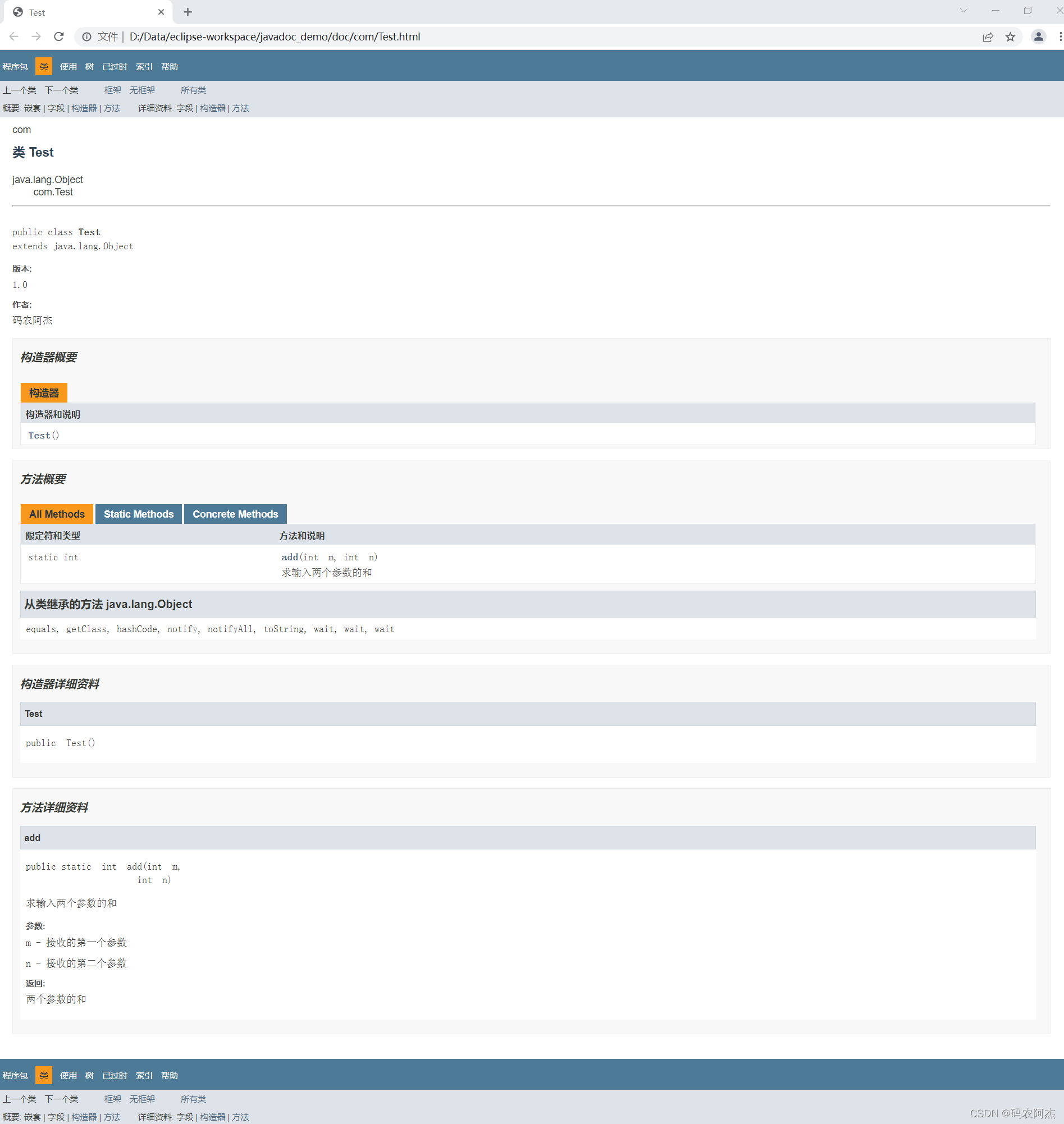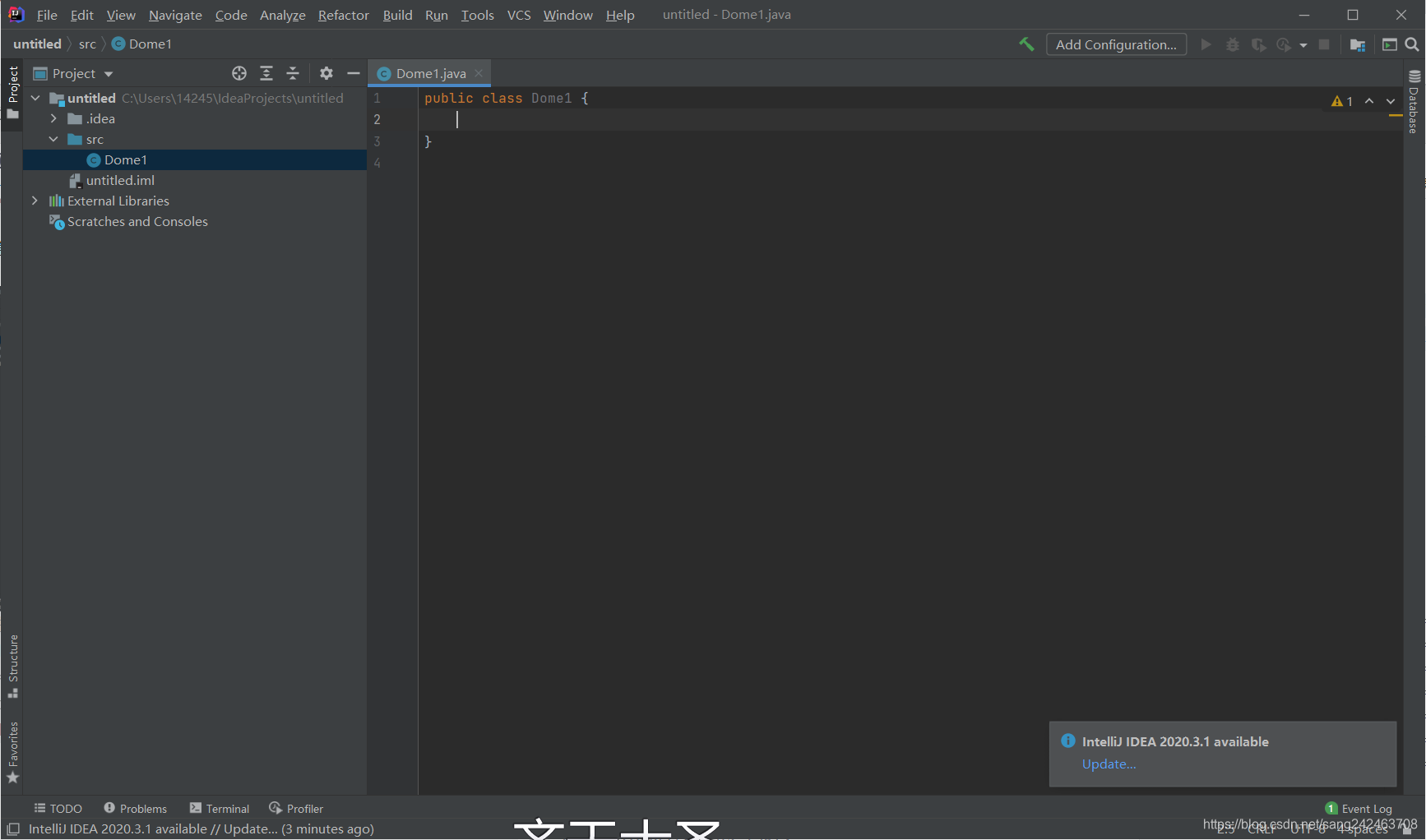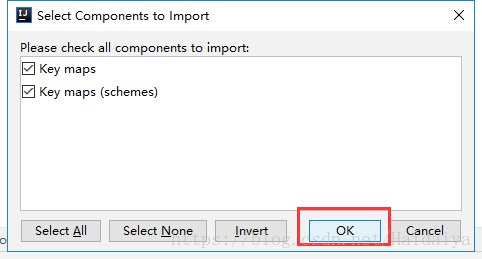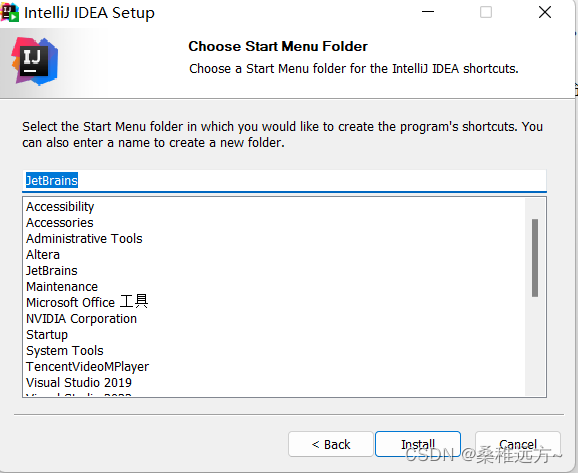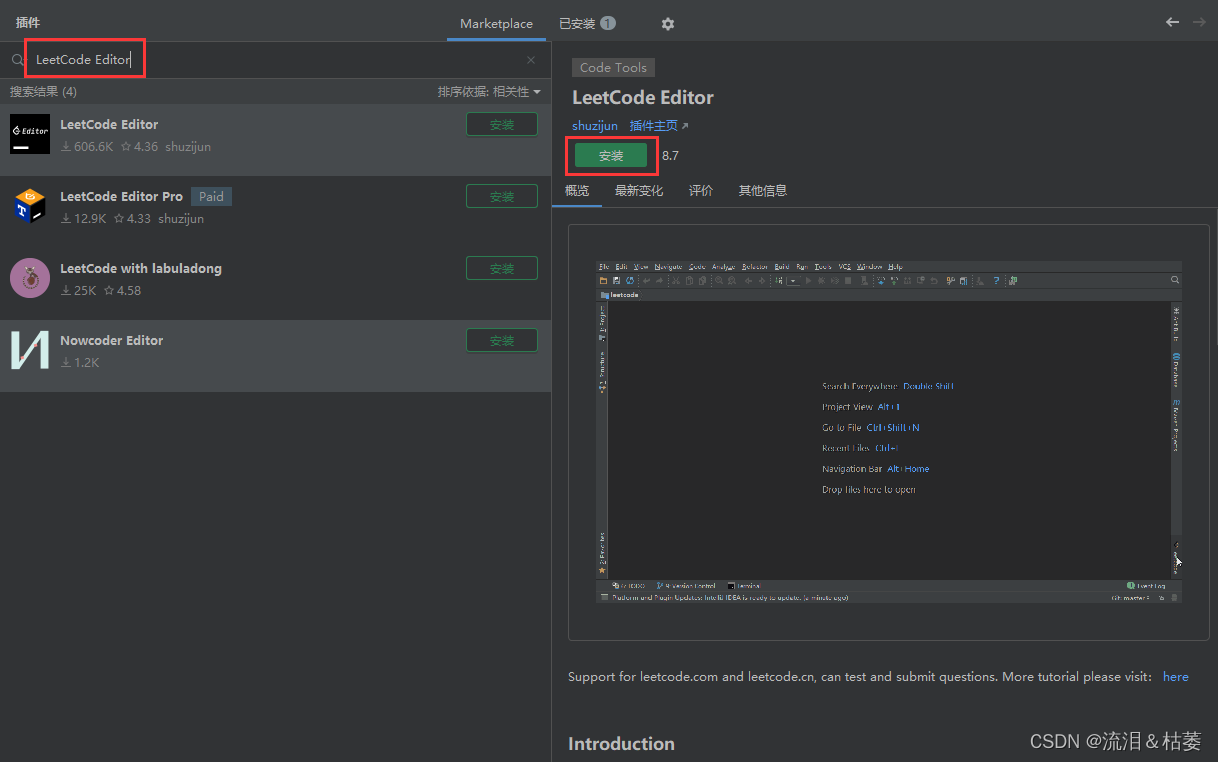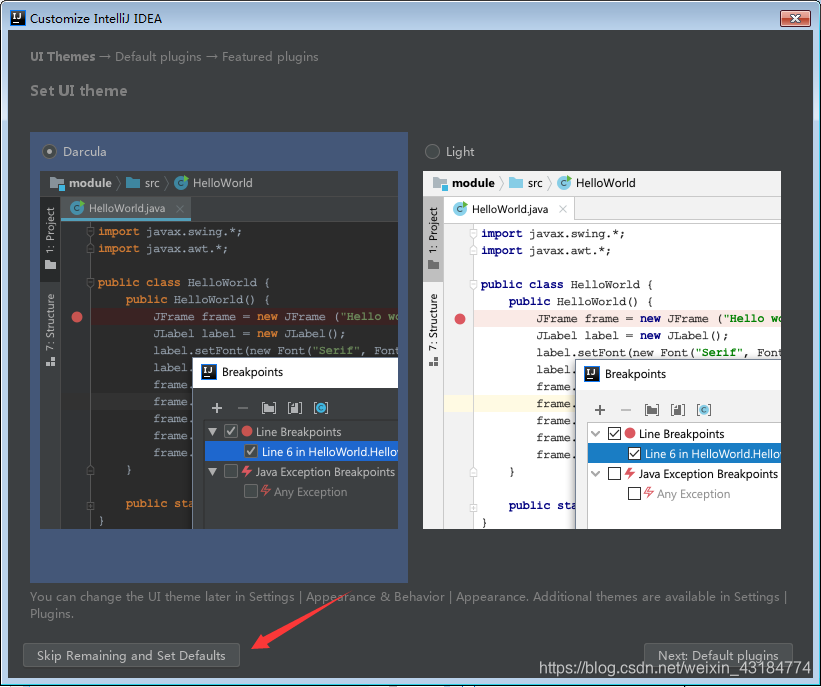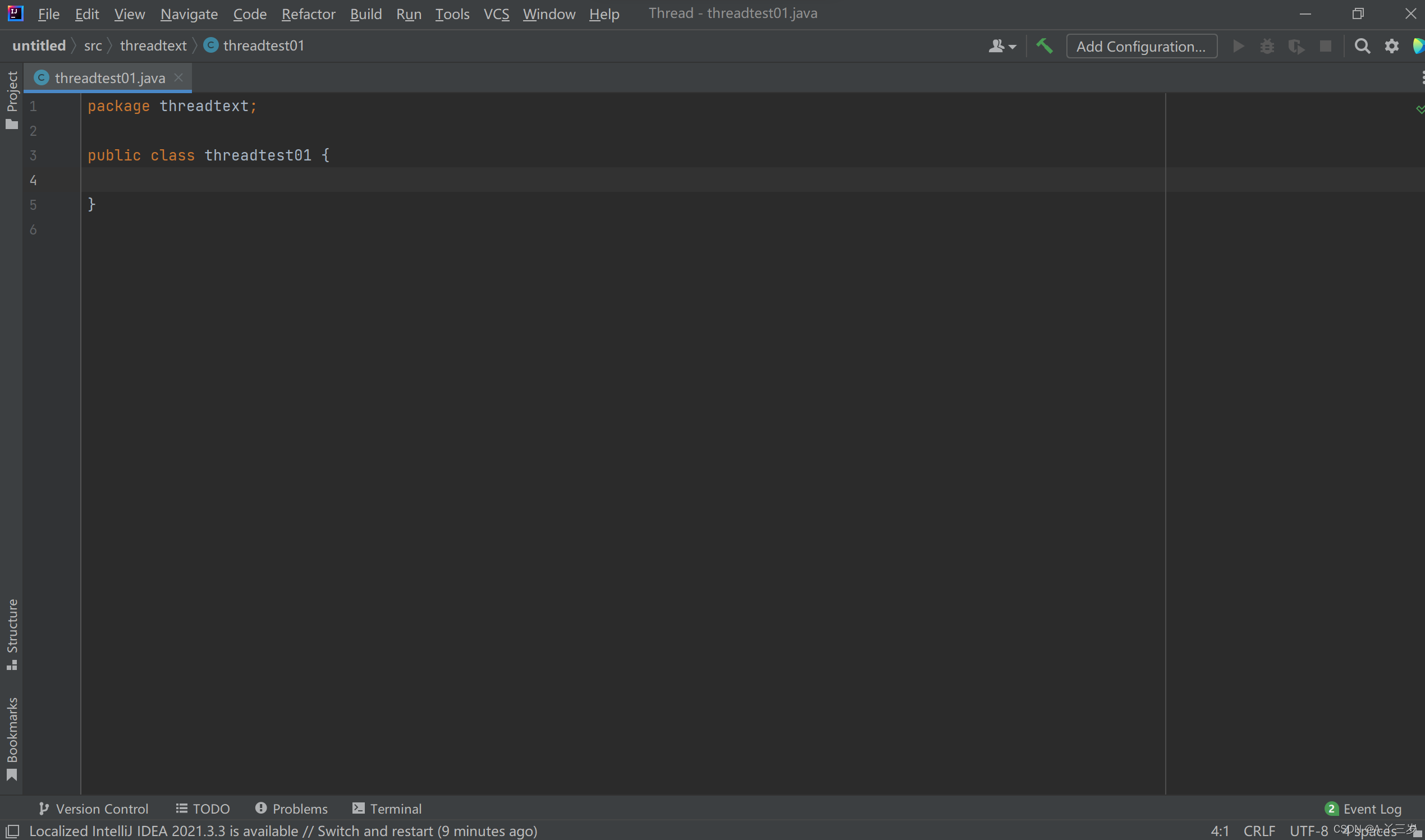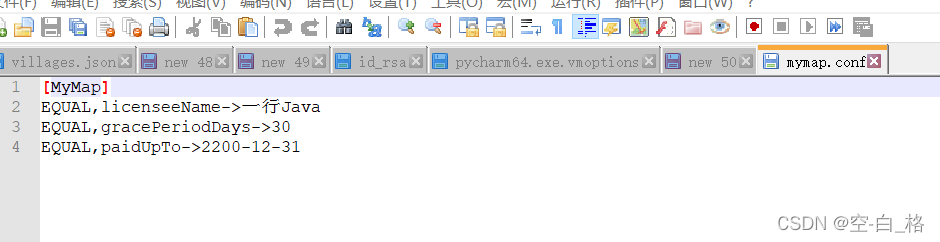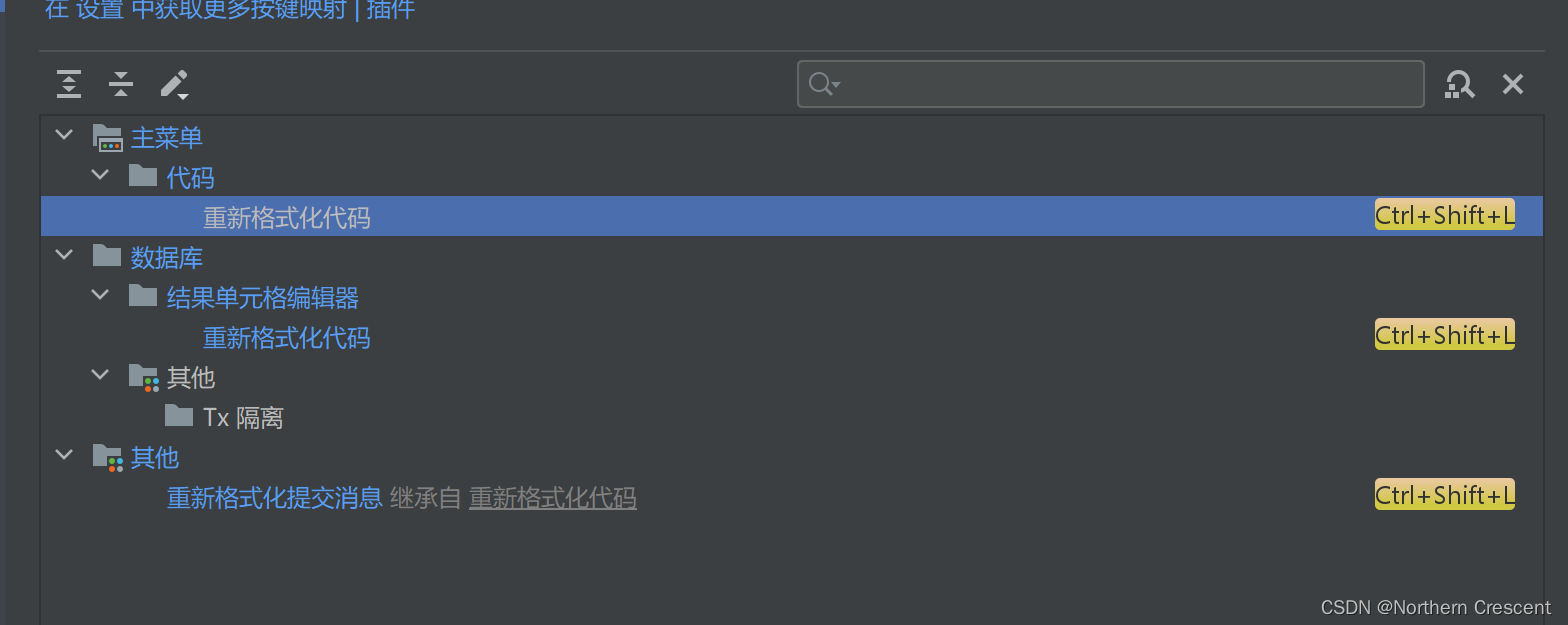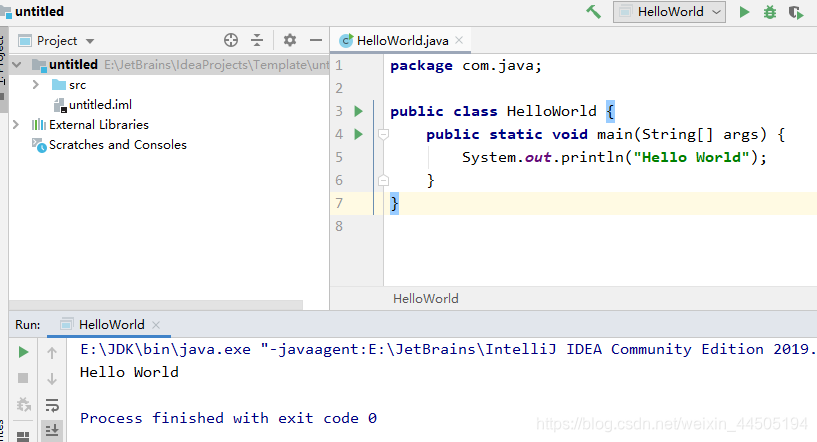您的“关注”和“点赞”,是认可,是支持,是动力。
如意见相佐,可留言。
本人必将竭尽全力试图做到准确和全面,终其一生进行修改补充更新。
本文首发在IT羊资源网。
《IT羊资源网》,网址:https://www.ityangzy.com
IT羊资源网是IT世界的羊群!
一个致力于科技、信息技术和计算机领域的综合在线平台。
我们的使命是为读者提供最新、全面的科技资讯、技术教程和资源下载,帮助大家在不断变化的IT领域中保持领先。
欢迎每一位志同道合的人士加入羊群!
文章目录
- 1 Javadoc 概述
- 2 Javadoc 标签
- 3 Javadoc 命令
- 4 使用 Javadoc 生成 API 文档
- 4.1 DOS 命令生成 API 文档
- 4.2 Eclipse 生成 API 文档
- 【参考资料】
- [Oracle 官网](https://www.oracle.com/)
- [Javadoc 工具官网主页](https://www.oracle.com/java/technologies/javase/javadoc-tool.html)
1 Javadoc 概述
Java 支持三种注释,分别是单行注释、多行注释和文档注释,单行注释、多行注释和文档注释详解请参见文章《Java 注释》,本文主要详解 Javadoc(Java API 文档生成器)。
Java 文档注释是用来生成 API 文档的。Java 文档注释以/**开始,并以*/结束,可以通过 Javadoc 生成 API 帮助文档,Java 帮助文档主要用来说明类、接口、方法、成员变量、构造器和内部类。
Javadoc (Java API 文档生成器)是一种从源代码中的文档注释生成 HTML 格式的 API 文档的工具。
Javadoc 是 Sun 公司提供的一种工具,它只处理文档源文件在类、接口、方法、成员变量、构造器和内部类之前的注释,忽略其他地方的文档注释,然后形成一个和源代码配套的 API 帮助文档。也就是说,只要在编写程序时在文档注释中以一套特定的标签(请参见后面 2 Javadoc 标签)注释,在程序编写完成后,通过 Javadoc 就形成了程序的 API 帮助文档。API 帮助文档相当于产品说明书,说明书只需要介绍那些供用户使用的部分,所以 javadoc 工具默认只会处理以 public 或 protected 修饰的类、接口、方法、成员变量、构造器和内部类之前的文档注释。如果要提取 private 修饰的部分,需要使用 -private。
2 Javadoc 标签
Javadoc 工具在嵌入 Java 文档注释中时解析特殊标签。这些 doc 标签使您能够从源代码自动生成完整的、格式良好的 API。标签以@开头,并且区分大小写——它们必须使用大写和小写字母输入。标签必须在行首开始,否则将被视为普通文本。按照惯例,具有相同名称的标签被组合在一起。例如,将所有 @see标签放在一起。
标签有两种类型:
- 块标签:只能放置在主要描述后面的标签部分。块标记的形式为:
@tag。 - 内嵌标签:可以放置在主要描述或块标记的注释中的任何位置。内联标签用花括号表示:
{@tag}。
Javadoc 可以识别的标签 如下表所示:
| 标签 | 描述 | 在 JDK/SDK 中引入 |
|---|---|---|
| @author | 名称文本,仅限类和接口 | 1.0 |
| {@code} | 显示文本,而不会将文本解释为 HTML 标记或嵌套的 javadoc 标签 | 1.5 |
| {@docRoot} | 指明当前文档根目录的路径 | 1.3 |
| @deprecated | 弃用文本,指名一个过期的类或成员,表明该类或方法不建议使用 | 1.0 |
| @exception | 可能抛出异常的说明,一般用于方法注释 | 1.0 |
| {@inheritDoc} | 从直接父类继承的注释 | 1.4 |
| {@link} | 插入一个到另一个主题的链接 | 1.2 |
| {@linkplain} | 插入一个到另一个主题的链接,但是该链接显示纯文本字体 | 1.4 |
| {@literal} | 显示文本,而不会将文本解释为 HTML 标记或嵌套的 javadoc 标签 | 1.5 |
| @param | 说明一个参数,仅限方法和构造器 | 1.0 |
| @return | 说明返回值类型,仅限方法 | 1.0 |
| @see | 指定一个到另一个主题的链接 | 1.0 |
| @serial | 说明一个序列化属性 | 1.2 |
| @serialData | 说明通过 writeObject() 和 writeExternal() 方法写的数据 | 1.2 |
| @serialField | 说明一个 ObjectStreamField 组件 | 1.2 |
| @since | 说明从哪个版本起开始有了这个函数 | 1.1 |
| @throws | 和 @exception 标签一样. | 1.2 |
| {@value} | 显示常量的值,该常量必须是 static 属性。 | 1.4 |
| @version | 指定版本,仅限类和接口 | 1.0 |
3 Javadoc 命令
javadoc 命令语法格式如下:
javadoc [options] [packagenames] [sourcefilenames] [-subpackages pkg1:pkg2:...] [@argfiles]
说明:
- options:表示 javadoc 命令选项。如何查看 javadoc 的用法和选项,请参见后面介绍。
- packagenames:表示包名。一系列包的名称,以空格分隔,如 java.lang java.lang.reflect java.awt. 必须单独指定要记录的每个包。不允许使用通配符;使用 -subpackages 进行递归。Javadoc 工具用于 -sourcepath 查找这些包名称。
- sourcefilenames:表示源文件名。
- -subpackages pkg1:pkg2:…:从指定包中的源文件并在其子包中递归生成文档。
- @argfiles:一个或多个文件,其中包含以任何顺序排列的 Javadoc 选项、包名和源文件名列表。
在 CMD (命令提示符)中查看 javadoc 的用法和选项:
javadoc -help
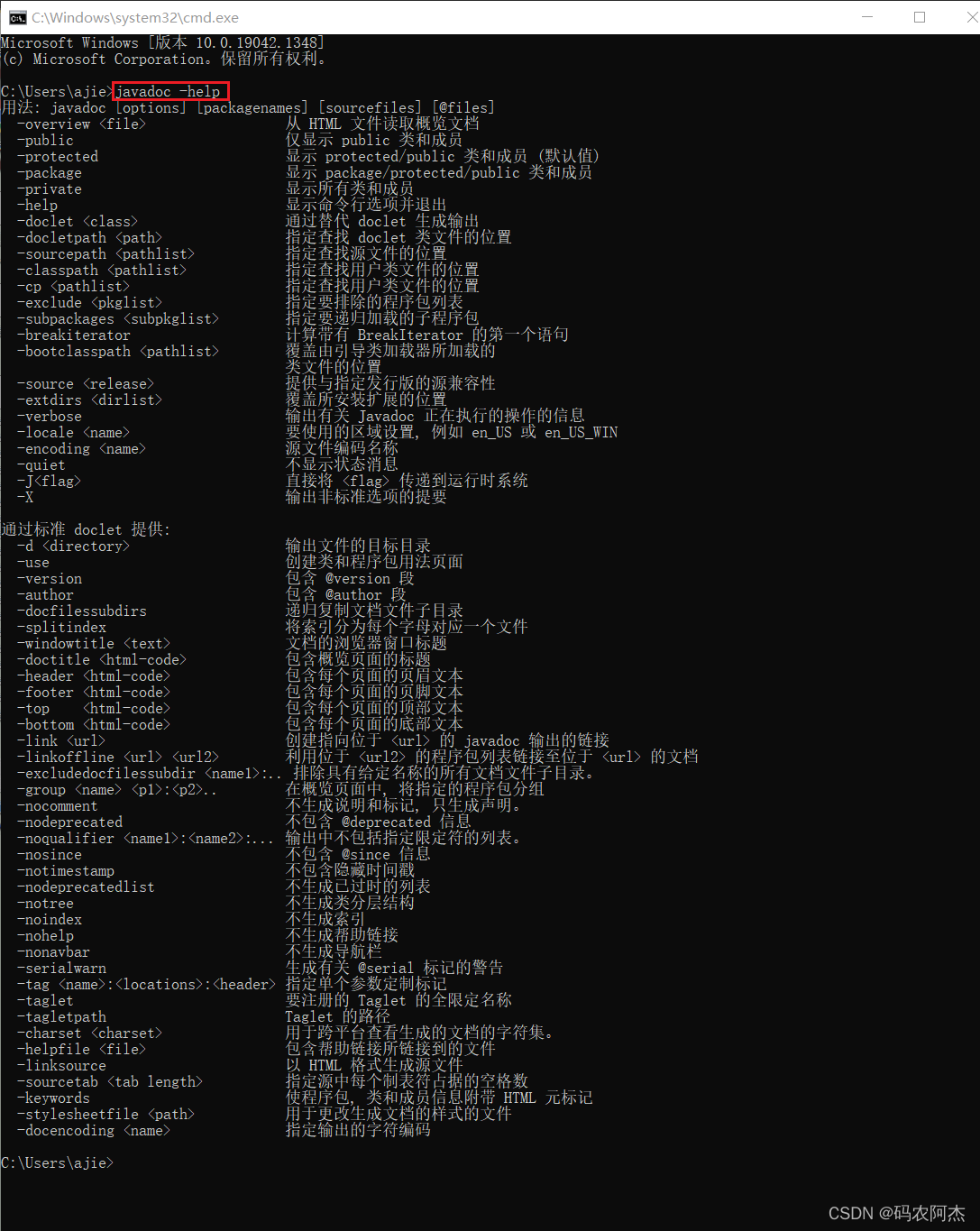
4 使用 Javadoc 生成 API 文档
4.1 DOS 命令生成 API 文档
第一步:新建一个名为Test.txt的空白记事本,输入以下代码,
/*** @author 码农阿杰* @version 1.0*/
public class Test {/*** 求输入两个参数的和* * @param m 接收的第一个参数* @param n 接收的第二个参数* @return 两个参数的和*/public static int add(int m, int n) {return m + n;}
}
第二步:将文件扩展名改为.java,即改后为Test.java。
第三步:在Test.java文件所在的目录中打开 cmd 窗口,命令如下所示,
javadoc -author -version Test.java命令,此命令没有考虑编码格式问题,注释中有汉字可能会乱码。javadoc -encoding UTF-8 -charset UTF-8 Test.java命令可以解决编码问题。
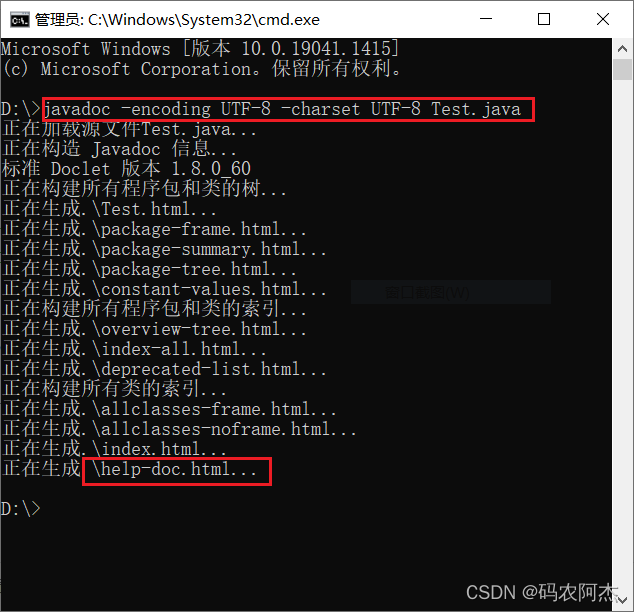
输入命令后,按回车键,等待生成文件。
Test.java文件所在的目录中将会生成Test.html文档文件,打开如下图所示:
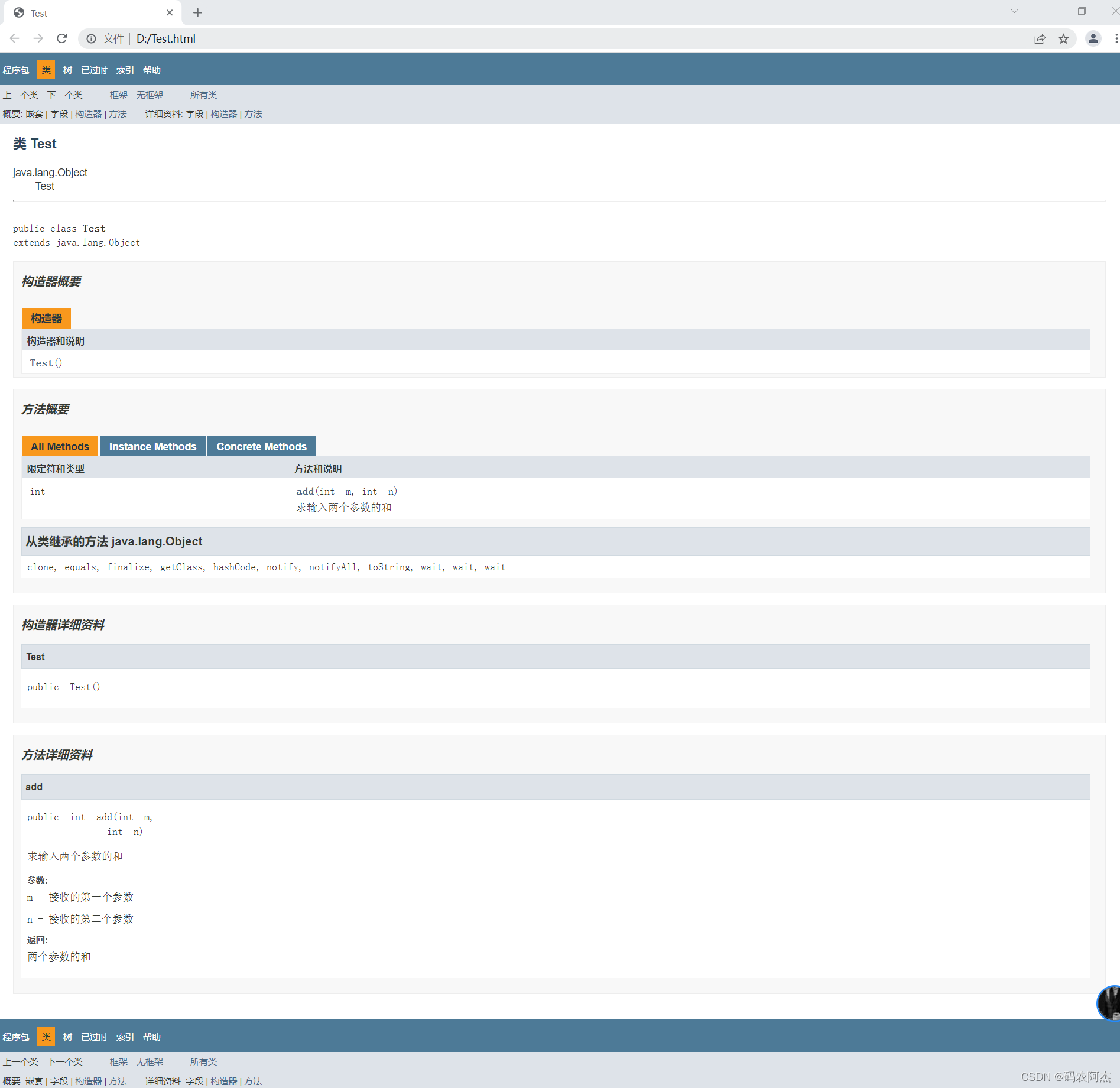
4.2 Eclipse 生成 API 文档
第一步:在 Eclipse 中新建一个 Test 类,代码如下,
package com;/*** @author 码农阿杰* @version 1.0*/
public class Test {/*** 求输入两个参数的和* * @param m 接收的第一个参数* @param n 接收的第二个参数* @return 两个参数的和*/public static int add(int m, int n) {/*** 这是一个输出语句*/return m + n;}
}
注意:return 语句上面那个文档注释将会被 javadoc 忽略,因为没有放在类、成员变量或方法之前。
第二步:利用 Eclipse 自身的功能生成帮助文档,步骤如下所示,
(1)选中项目名,右键,选中“Export”,如下图所示:
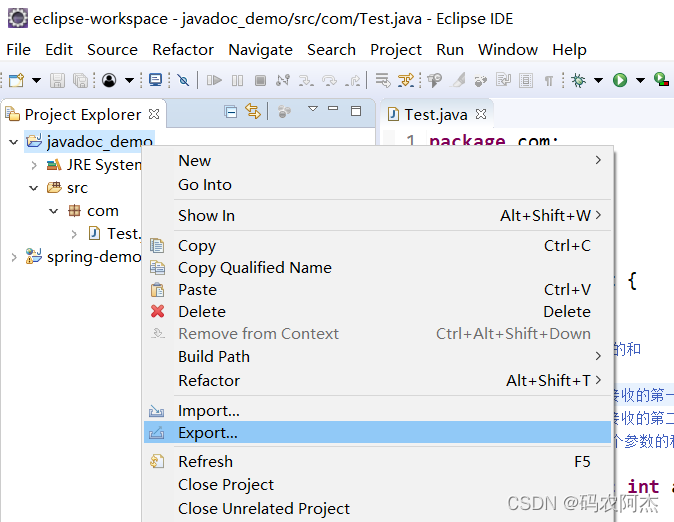
(2)点击“Export”,在弹出的界面中找到“Java”目录,在 Java 目录中选中“Javadoc”,如下图所示:
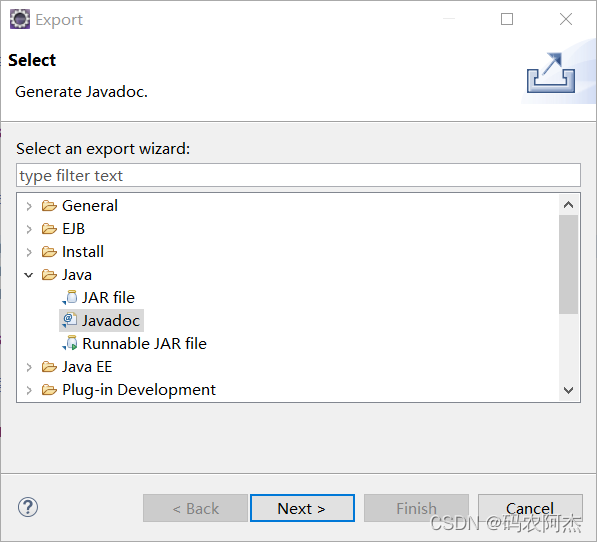
(3)点击“Next”,在弹出的界面中选择你要生成 Javadoc 的项目及保存路径(默认是工程路径,建议不改),再点击“Finish”,如下图所示:
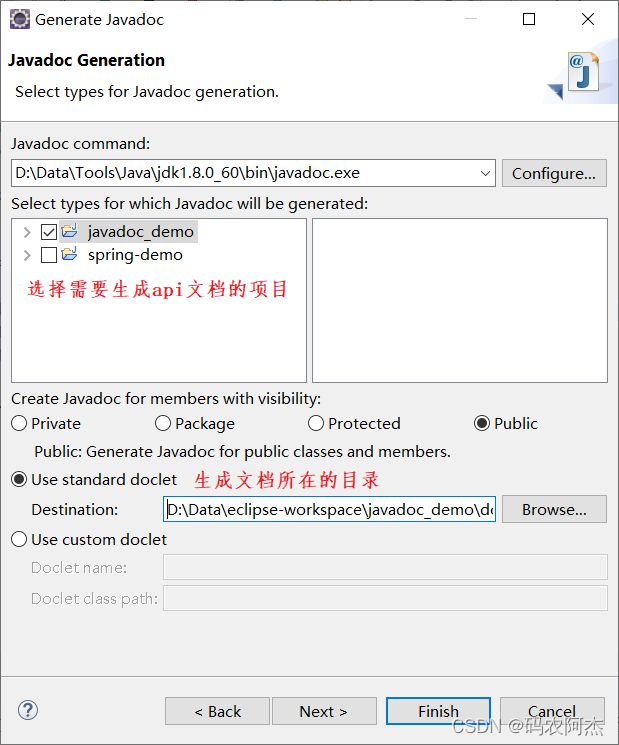
(4)点击“Finish”后,会弹出询问是否更新 Javadoc 文件位置的对话框,点击“Yes To All”即可,如下图所示:
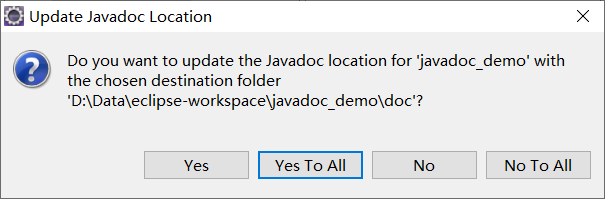
(5)此时可以在控制台看到有输出生成 Javadoc 的信息,如下图所示:
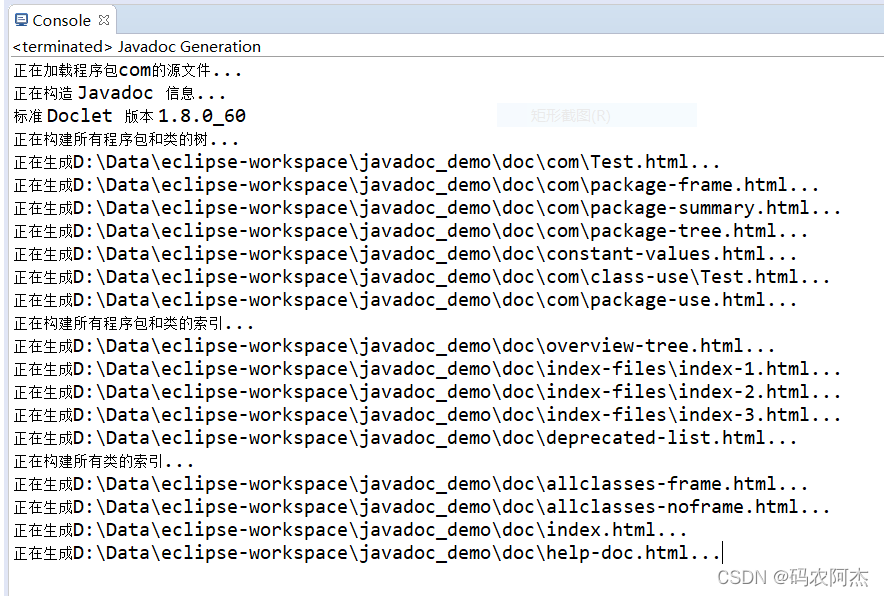
(6)根据(3)步骤中所设置的保存文档的路径,找到Test.html文件并打开,如下图所示: